Einleitung
In der Workplace-Oberfläche werden die Formulare für dynamische Tabellen in einer Lightbox geöffnet. Lightboxen sind gängige Komponenten im Webdesign. Dabei wird ein neuer Bildausschnitt über den vorherigen eingeblendet, wobei der Rest des Bildschirms durch einen schwarzen Hintergrund verdeckt wird.
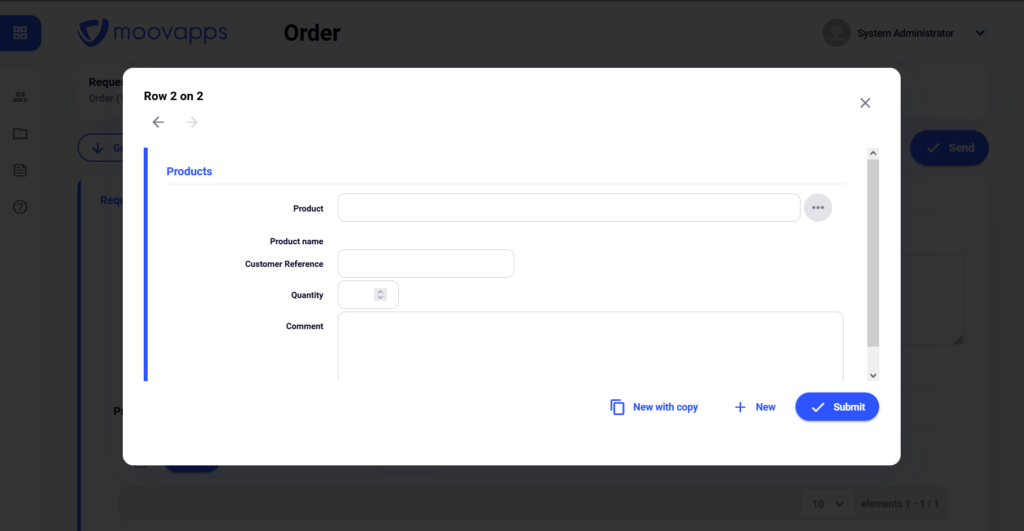
Anzeige eines Formulars einer dynamischen Tabelle in einer Lightbox
Tatsächlich wird das Formular für die dynamische Tabelle nicht im Vollbildmodus angezeigt, da es auf die Grösse der Lightbox beschränkt ist. Diese wird von Moovapps standardmässig eingestellt.
Wenn die Formulare für dynamische Tabellen komplex sind und viele Felder enthalten, zwingt dies den Benutzer zu scrollen, um innerhalb des Formulars zu navigieren. Es ist jedoch möglich, die Grösse der Lightboxen so zu steuern, dass das Formular der dynamischen Tabellen grösser angezeigt wird. Im Folgenden werden zwei Möglichkeiten genauer betrachten, wie Sie diese Einstellung vornehmen können.
1. Bearbeitung per Skript
Bearbeiten Sie im Studio das Formular für die dynamische Tabelle und platzieren Sie eine Script-Komponente in das Formular.
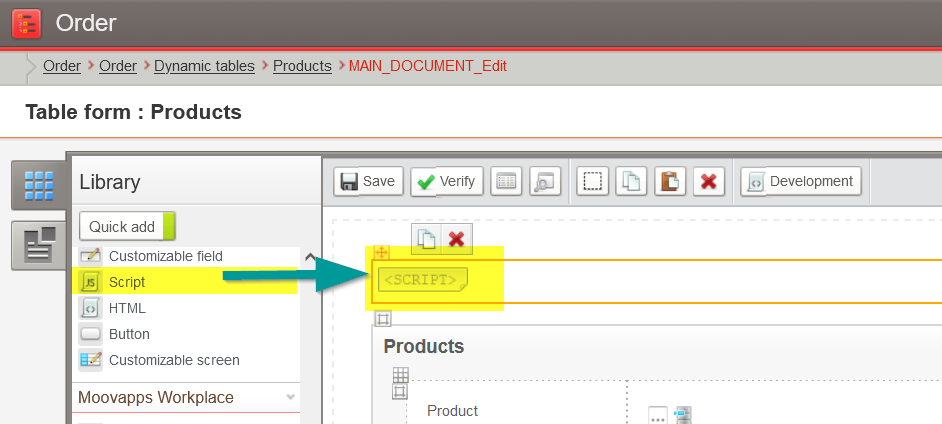
Bearbeiten Sie das Skript und kopieren Sie den folgenden Code-Schnipsel und fügen Sie ihn ein:
| function onAfterLoad(){ iResource.getDocument().getNavigator().getCurrentNavigation().getContext().setParameter(“lightbox-width”,”95“); iResource.getDocument().getNavigator().getCurrentNavigation().getContext().setParameter(“lightbox-height”,”95“); } |
Die hier angegebene Grösse wird als Prozentsatz der Breite (bzw. Höhe) des Bildschirms angegeben.
Im obigen Beispiel würde die Lighbox also 95% der Höhe und Breite des Bildschirms einnehmen (die Standardgrösse ist 75).
2. Änderung durch eine Java-Erweiterung
Es ist möglich, die Steuerung der Grösse der Lightbox von einer Java-Erweiterungsklasse aus zu realisieren, die sich auf BaseResourceExtension bezieht.

Dann müssen Sie nur noch Ihre Java-Erweiterungsklasse in Ihr Formular für dynamische Tabellen einfügen.
3. Ergebnis
Nachdem Sie die Einstellungen vorgenommen haben, sieht das Ergebnis wie folgt aus:
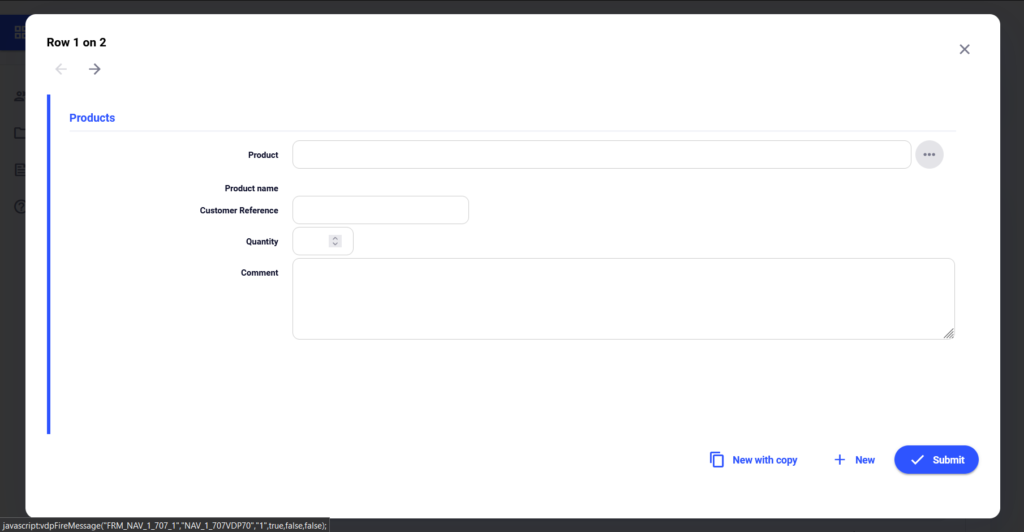
Wir hoffen sehr, dass Ihnen dieser Technical Tip dabei hilft, den Export von mehrsprachigen Daten beim Export von Übersetzungen zu verhindern
- Wie hilfreich sind diese Technical Tips für Sie im Alltag?
- Haben Sie Vorschläge für einen Technical Tip?
Teilen Sie Ihre Erfahrungen mit uns: am besten als Kommentar, hier oder auf unserer LinkedIn-Seite.
Autor des Artikels
Thomas Paumier, Business Consultant bei Visiativ
Sie möchten keine News aus der CAD-Welt mehr verpassen?
Mit unserem Newsletter bleiben Sie auf dem Laufenden: Produktneuheiten, Tipps und Tricks, Anleitungen, Erfahrungsberichte, Erfolgsgeschichten, Fotos, Veranstaltungsberichte und vieles mehr.
Bleiben Sie informiert und abonnieren Sie unseren Newsletter:
